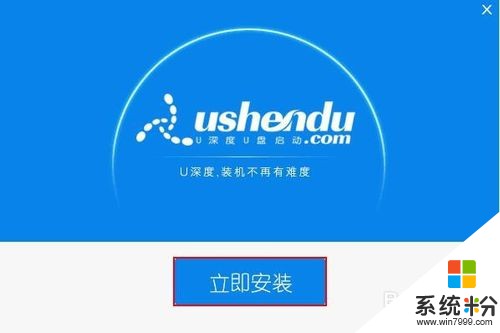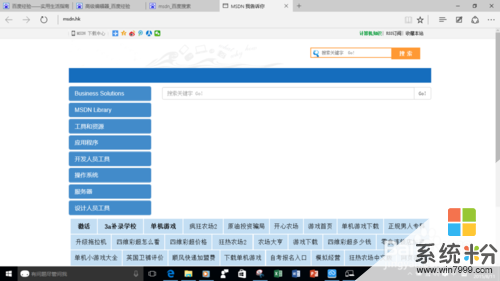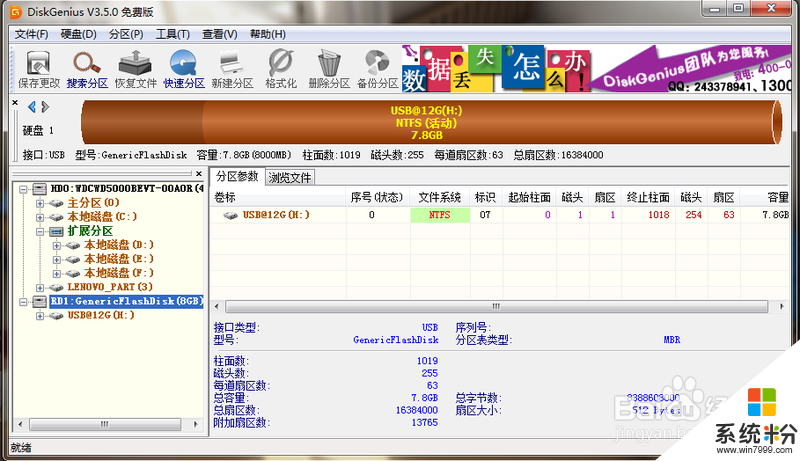有没有人成功把系统装在U盘里,随身携带,比如centos6.3系统?
提问者:qxjlf | 浏览 次 | 提问时间:2017-04-03 | 回答数量:1
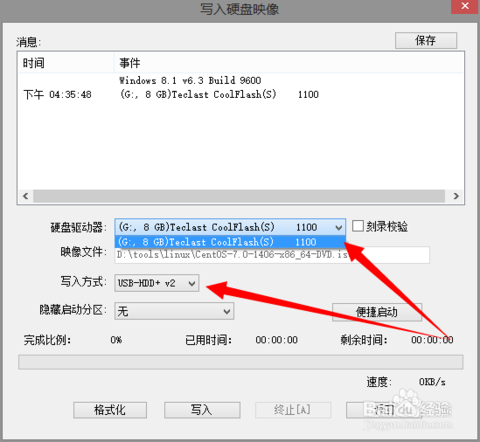 linux随着USB 3.0的U盘传输速率应该能满足系统的运行吧
linux随着USB 3.0的U盘传输速率应该能满足系统的运行吧
已有1条答案
xc还好有你在
回答数:168 | 被采纳数:86
2017-04-03 09:55:40
CentOS不像Fedora、Ubuntu默认会自动挂载NTFS磁盘,但是它可以利用NTFS-3G来实现挂载及读写。如有需求可参考本blog中的另一篇文章《CentOS6.3挂载读写NTFS分区》。 vesamenu.c32.zip 所需工具: 一、UltraISO(用来制作 U 盘启动) 二、CentOS 6.3 32 位系统镜像(建议下载bin版镜像) 三、U 盘一只 要求:U 盘容量 8G 四、vesamenu.c32 文件——用来替换 CentOS 6.3 默认文件(附件中我提供了哦,解压缩后替换原来的文件) 安装步骤: 一、制作 U 盘启动引导盘 1、电脑插上 U 盘,打开 UltraISO 软件,文件---打开,选择你下载好的CentOS-6.3-i386-bin-DVD1.iso 文件,点启动--写入硬盘镜像,在硬盘驱动器里面选择你的 U 盘(看清楚,千万别选错),写入方式默认为:USB-HDD+,然后点格式化。格式化完成后,关闭对话框,然后再点写入,等几分钟,完成后,点返回,然后关闭 UltraISO。 2、打开 U 盘根目录下面的 syslinux 文件夹,用附件中的 vesamenu.c32 替换里面原有 的文件。 3、删除 U 盘根目录下面的 Packages 文件夹(不删除也可以,如果你U盘空间足够大) 4、把下载好的系统镜像 CentOS-6.3-i386-bin-DVD1.iso和CentOS-6.3-i386-bin-DVD2.iso 复制到 U 盘根目录下面。(不用改名字,安装时会自动识别) 至此,U 盘启动盘制作完成,然后退出 U 盘,这个 U 盘现在已经可以用来安装 CentOS 6.3 了。 二、安装 CentOS 6.3 1、开机设置 U 盘第一启动,重启之后会出来安装界面: 默认选择第一项,回车。 2、出现安装过程中使用的语言界面: 选择 Chinese(Simplified),简体中文,然后回车 3、出现语言确认界面直接回车 4、下面出现键盘模式选择界面: 选择键盘模式,默认 5、定位在 Hard drive 上, directory holding image此项不用填写,系统会自动去填写。(其实这项是搜索image目录下的install.img文件)选择 OK,按回车 6、这里的/dev/sdb4 代表你的 U 盘分区,我们前面已经把系统镜像拷贝到 U 盘根目录下面了,这里系统会自动识别 7、直接点 OK,会出现安装界面: 点击下一步 8、选择驱动器: 选第一项 9、设置计算机名: 可以根据自己喜好填写 10、设置时区: 默认即可 11、设置root密码(注意:如果你使用的密码过于简单,系统会自动提示,这里选择“仍然使用” 12、为centos建立分区 选择最后一项,自定义分区 13、注意:这里可以看到磁盘信息,切忌要确定在自己所要分区的磁盘上分区,否则其他磁盘会被格式化。 14、点创建,选择标准分区,点确定 (1)创建swap分区 文件系统类型:选择 swap 允许的驱动器:只勾选自己电脑磁盘,把u盘取消掉 大小:2048 其它大小选项:固定大小 (2)创建boot分区 挂载点: /boot 文件系统类型:ext4 允许的驱动器:只勾选自己电脑磁盘,把u盘取消掉 大小:100MB 其它大小选项:固定大小 (3)创建根分区 挂载点: / 文件系统类型:ext4 允许的驱动器:只勾选自己电脑磁盘,把u盘取消掉 大小:默认 其它大小选项:使用全部可用空间 点击下一步 选择第二项,将修改写入磁盘注意:分区之前,自己先要规划好怎么分区? 特别说明:用于正式生产的服务器,切记必须把数据盘单独分区,防止系统出问题时,保证 数据的完整性。比如可以再划分一个/data 专门用来存放数据。 15、点更改设备(千万注意引导程序安装的地方,引导写到电脑磁盘上的MBR,不是U盘的,千万注意) 点 BIOS 驱动器顺序 第一 BIOS 驱动器:选择 本地磁盘驱动器 第二 BIOS 驱动器:选择 U 盘驱动器 点确定说明:这一步至关重要,如果按照默认方式安装,会把系统启动引导安装到 U 盘里面,这也 就是很多网友安装完系统之后,只要把 U 盘拔了,系统就启动不了,插上 U 盘系统又能正常 启动的原因了! 16、默认是第三个,这里选择第一个,桌面安装,想用来开发的朋友也可以选择最后一项。 如果有想特意安装些特别的软件的网友,可以注意,在此处添加安装。 下一步,直到出现安装界面。 17、安装完成后,点重新引导 18、重新启动,把U盘拔出,电脑自动引导到centos系统 19、点击前进 20、选择第一项,同意许可协议,前进 21、这里是创建普通账号,可以不用创建,前进 22、设置时间,默认 23、完成 ,进入登录界面 点“其他” 用户名输入:root 输入你 root 账号的密码 点“关闭”备注:如果不替换 vesamenu.c32 文件,用 U 盘启动后会卡在下面的界面:Press the key to begin the installation process 原因:U 盘根目录下面的 syslinux\syslinux.cfg 文件里面第一行引用到了 vesamenu.c32 这个文件,而在 CentOS 6.3 系统里面,这个文件是有 bug的,所以要用 CentOS 6.0 系统的这个文件来替换。 (也就是我附件中提供的这个文件)
赞 16
相关问题
解决方法
-
今天给大家带来怎么把系统装到U盘里,如何把系统装到U盘里,让您轻松解决问题。将下载好的系统镜像文件存放到u盘内即可进行安装系统。具体方法如下:1双击打开已下载好的安装包,点击窗口中...
-
是否遇到这样的事情,在一些朋友家里玩电脑的时候遇到一些他的个人珍藏版的电影或者电子版书籍,很可气的是自己没带U盘,其实完全不用带U盘,因为我们常用的一些软件是带存储文件的功能的。
-
在没有光驱或U盘的情况下装系统有什么方法 如何在没有光驱或U盘的情况下装系统
今天给大家带来在没有光驱或U盘的情况下装系统有什么方法,如何在没有光驱或U盘的情况下装系统,让您轻松解决问题。很多人想装系统可是苦于没有光盘,或是U盘启动太难,不会玩。那么今天就教...
-
如何把xp系统装进u盘?选择了windows xp系统下载后,接下来该怎么安装呢?不清楚具体的步骤的话,可以参考以下的教程。电脑系统下载:新萝卜家园xp系统下载把xp系统装进u盘方...
最新其他问答
- 1 抖音评语大全简短
- 2 抖音怎么获得元宝
- 3 抖音工会礼物优惠
- 4抖音发表评价好评
- 5抖音破五百播放后
- 6在抖音里开通抖音橱窗
- 7抖音评论怎么点开不了
- 8抖音买抖快手买什么
- 9延安有哪些抖音公会
- 10抖音勋章在哪设置的